[Résolu] Comment convertir un WMA en MP3 dans le lecteur Windows Media ?
Par Pierre Dubois • 2025-06-30 15:23:32 • Solutions prouvées
Au fil des ans, le format audio WMA est devenu populaire. Cependant, malgré sa popularité, il reste incompatible avec les lecteurs les plus courants. De ce fait, il est nécessaire de convertir le format WMA en format MP3, un format audio plus portable. Si vous utilisez Windows, vous avez certainement entendu parler de la fonction par défaut du lecteur Windows Media Player, à savoir le convertisseur WMA vers MP3. En effet, cette fonction permet de lire facilement des fichiers MP3 dans le lecteur Windows Media Player. Toutefois, cette option ne s'applique plus à la dernière version de WMP, à moins d'utiliser un outil tiers. Rassurez-vous, cet article vous propose 2 alternatives pour convertir les WMA en MP3 dans le lecteur Windows Media.
(Vous pouvez vous renseigner sur les convertisseurs mp3 gratuits recommandés)
- Partie 1. Comment convertir WMA en MP3 dans Windows Media Player avec Switch ?
- Partie 2. La meilleure alternative à WMP pour convertir facilement des WMA en MP3
Partie 1. Comment convertir un WMA en MP3 dans Windows Media Player ?
Dans la suite de cet article, je vous expliquerai comment transformer un fichier WMA en MP3 dans Windows Media Player à l'aide de Switch.
Étape 1. Tout d'abord, il convient d'extraire un fichier WMA d'un CD et de le transférer sur votre ordinateur. Pour cela, insérez le CD et ouvrez-le avec le lecteur Windows Media, cliquez sur Outils > Options et sélectionnez l'onglet Extraire la musique. Ensuite, spécifiez l'emplacement vers lequel vous voulez extraire la musique et choisissez MP3 comme format. Puis, cliquez sur OK pour continuer.
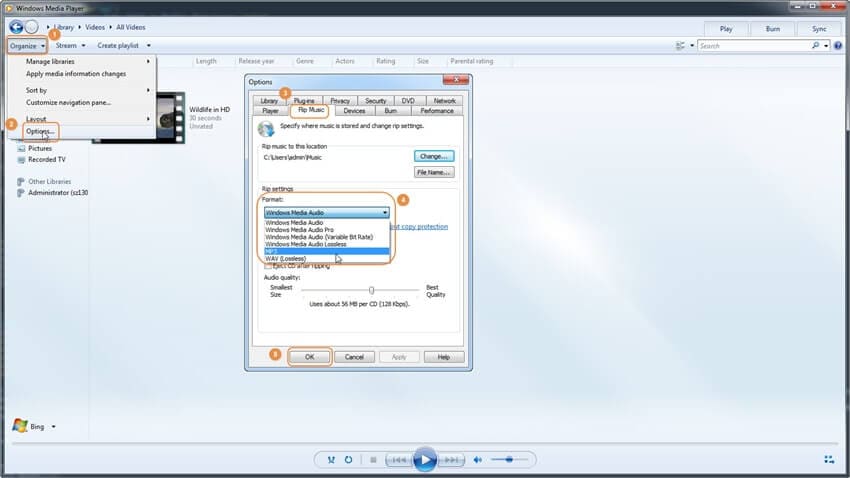
Étape 2. Comme nous l'avons déjà mentionné, un outil tiers est nécessaire pour convertir un fichier WMA en MP3. Dans ce cas, nous recommandons Switch, un convertisseur audio populaire pour Windows et Mac. Il vous permet d'aider Windows Media Player à convertir les fichiers WMA en MP3. Il vous suffit de l'installer sur votre PC et de le lancer par la suite.
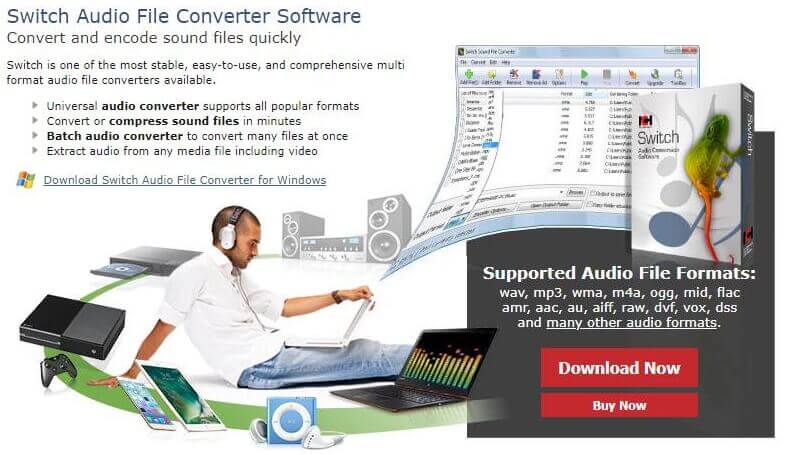
Étape 3. Dans l'interface principale de Switch, cliquez sur Ajouter un dossier et sélectionnez le dossier dans lequel vous avez enregistré votre musique extraite au format .wma. En règle générale, l'emplacement par défaut est le dossier local "Ma musique".
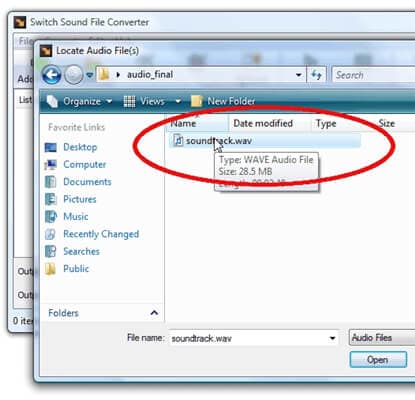
Étape 4. Dans le menu déroulant situé à côté de Format de sortie, sélectionnez MP3 comme format de destination.
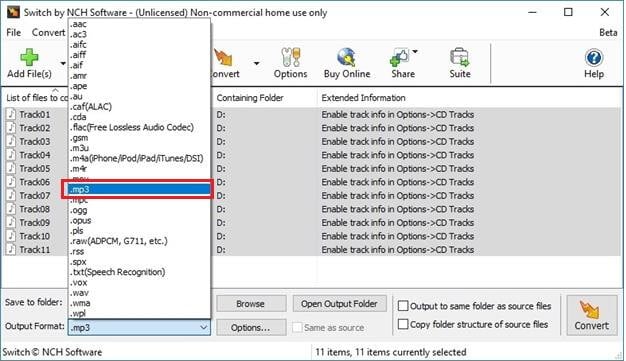
Étape 5. Ensuite, sélectionnez tous les fichiers que vous souhaitez convertir en MP3 dans la liste de l'interface utilisateur de Switch. Cliquez sur le bouton Convertir pour commencer à convertir le fichier WMA en MP3.
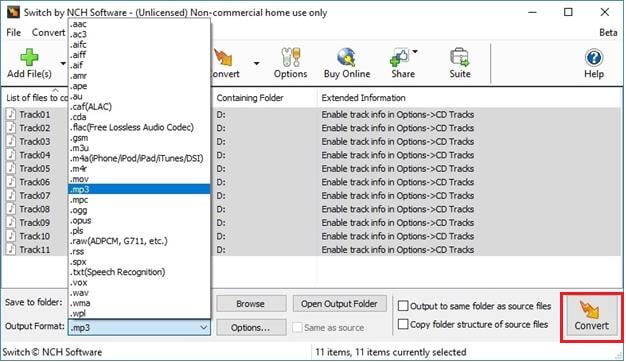
Partie 2. La meilleure alternative à WMP pour convertir facilement des WMA en MP3
Pas besoin d'être un génie pour constater la complexité de la conversion de WMA en WAV, MP3 et autres formats de fichiers dans Windows Media Player. Il s'agit en effet d'un lecteur multimédia plutôt que d'un outil de conversion : l'ensemble du processus est fastidieux et prend du temps. Ainsi, un convertisseur MP3 puissant et professionnel est indispensable. À cet égard, nous recommandons vivement Wondershare UniConverter (à l'origine Wondershare Video Converter Ultimate). Ce logiciel est doté d'un grand nombre de fonctionnalités, notamment la prise en charge de plus de 1 000 formats audio/vidéo, la conversion par lots, l'éditeur vidéo, etc. De plus, Wondershare vous permet de convertir des fichiers stockés en ligne et de publier les fichiers convertis sur vos sites de médias sociaux préférés tels que YouTube et Facebook.
Les meilleurs convertisseurs MP3 gratuits pour toutes les plateformes
Wondershare UniConverter - Votre boîte à outils vidéo complète
- Conversion de WMA en WAV, MP3, M4A, AVI, MKV, MOV et autres formats de fichiers (plus de 1000).
- Convertissez en préréglage optimisé pour presque tous les appareils.
- Avec une vitesse de conversion 90 fois supérieure à celle des convertisseurs conventionnels.
- Editez, améliorez et personnalisez vos fichiers vidéo.
- Gravez des vidéos sur des DVD lisibles à l'aide des modèles de DVD gratuits et attrayants.
- Télécharger ou enregistrer des vidéos à partir de sites de partage de vidéos.
- Cette boîte à outils polyvalente combine la fixation des métadonnées vidéo, la création de GIF, le compresseur vidéo et l'enregistreur d'écran.
- Diffusez vos vidéos à partir de Windows ou Mac à d'autres appareils, incluuant Chromecast, Roku, Apple TV, Xbox 360 ou PS3
- Systèmes d'exploitation pris en charge : Windows 10/8/7/XP/Vista, Mac OS 10.15 (Catalina), 10.14, 10.13, 10.12, 10.11, 10.10, 10.9, 10.8, 10.7, 10.6
Guide simple sur la conversion de WMA en MP3 à l'aide de Wondershare UniConverter :
Suivez les étapes ci-dessous pour apprendre à transformer rapidement des fichiers audio au format MP3.
Étape 1 : Ajoutez un WMA à la liste de Wondershare WMA to MP3 Converter
Téléchargez Wondershare UniConverter sur votre PC et ouvrez-le après l'installation. Allez ensuite dans l'onglet Converter et cliquez sur + Ajouter des fichiers dans l'interface principale pour importer les fichiers WMA que vous voulez convertir au format de fichier MP3.

Étape 2 : Sélectionnez MP3 comme format cible
Pour obtenir la liste complète des formats de médias, cliquez sur la flèche en dessous de Format de sortie, allez à Audio > MP3 et sélectionnez la qualité audio souhaitée dans la partie droite. Cela vous permet de sélectionner par lots le format MP3 comme format cible pour tous les fichiers WMA chargés.
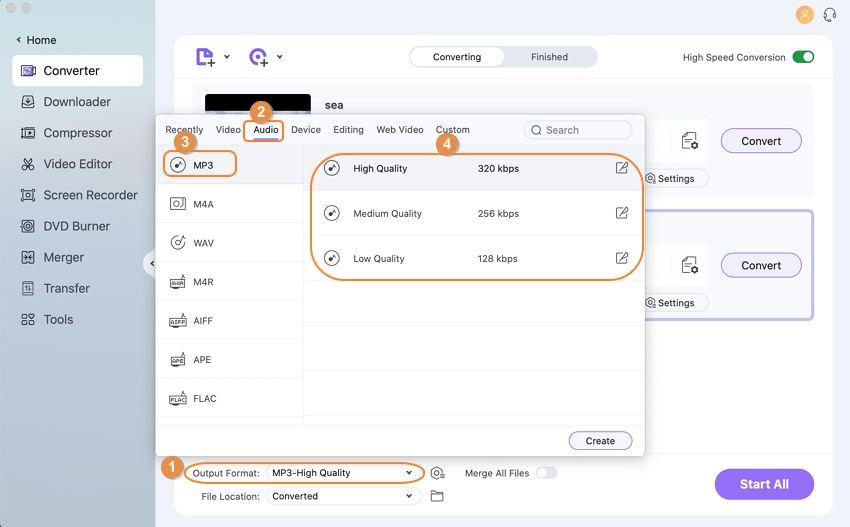
Étape 3 : Commencez la conversion en MP3
Dans la partie inférieure, cliquez sur Emplacement du fichier pour personnaliser le dossier de destination des fichiers de sortie. Ensuite, cliquez sur Convertir ou sur Démarrer tout pour lancer immédiatement la conversion par lots.

Étape 4 : Récupérez les fichiers MP3 convertis
Lorsque la conversion WMA vers MP3 est terminée, vous pouvez passer à l'onglet Terminé pour obtenir les fichiers MP3 convertis.
Même s'il est possible de faire en sorte que Windows Media Player convertisse le format WMA au format MP3, ce n'est pas recommandé car il n'est pas conçu pour la conversion. En revanche, Wondershare UniConverter a été spécialement conçu pour offrir une solution de conversion unique tout en conservant une simplicité d'utilisation à la portée de tous. Découvrez-le en le téléchargeant pour un essai gratuit.
Conseils
Grâce à Wondershare UniConverter, vous pouvez couper les fichiers WMA à la longueur exacte que vous souhaitez. Pour en savoir plus, >> consultez les rubriques Comment couper des fichiers WMA et Les 10 meilleurs coupeurs de fichiers WMA.

Pierre Dubois
staff Éditeur